Quando você for a uma nova versão do sistema operacional Windows 10, você pode encontrar um número de problemas que não ocorreram antes. Estes incluem ícones piscando no desktop, botões e algumas pastas. Nem sempre é possível resolvê-lo imediatamente, mas neste artigo você encontrará razões prováveis \u200b\u200be sua solução.
Por que pisca ícones no Windows 10
A causa mais comum é um erro de vídeo ou sua ausência completa. Se você incorreta a placa de vídeo, a imagem pode piscar, torna-se enlameada ou moda. É fácil verificar.
- Ainda é possível violar a integridade dos arquivos do sistema que causam diferentes falhas do sistema. A restauração de tais desvios levará um pouco de tempo.
- Às vezes, o antivírus afeta inesperadamente o comportamento do sistema, especialmente se você instalou dois antivírus.
- Em conclusão, podemos dizer que o flashing dos ícones pode ser causado pelos elementos problemáticos nos arquivos do sistema. Este é um "sintoma" bastante frequente do Windows 10 por vários problemas.

Como remover ícones piscando no Windows 10: Driver da placa de vídeo
Verifique se o driver é culpado em seu problema é simples: basta abrir qualquer janela do condutor, ele também deve piscar e criar um flicker. Se a pasta não piscar, a razão não reside na placa de vídeo, é melhor perder este item.
Para atualizar os drivers da placa de vídeo, faça o seguinte:
- Abra o painel de controle através do menu "Iniciar".

- Encontre a seção "Equipamento e Som". Clique nisso.

- Aqui você precisa de uma seção "Gerenciador de dispositivos". Por favor, note que apenas o administrador do computador pode entrar nele.
- Se você não estiver em uma conta administrativa, saia e vá para ele.

- Colocando "adaptador de vídeo". É aqui que você pode descobrir ou não os últimos drivers.
- Se o nome dos cartões de vídeo aparecer na lista, há drivers, só precisa ser atualizado.
- Se não houver nomes, então você não tem drivers. Encontre-os na pesquisa na Internet ou descubra outra maneira no artigo. Como encontrar driver.

- Clique com o botão direito e selecione "Atualizar driver". Na maioria dos casos, ele funcionará.

- Em caso de problemas e conflitos ao atualizar o driver, recomenda-se ser removido clicando no botão direito, em seguida, "Propriedades" e a guia do driver. Clique em "Excluir" e baixe o novo.

Se você tiver uma placa de vídeo NVIDIA ou AMD, um software especial pode ir com eles, que define drivers desatualizados e os coloca. Você pode baixar tal programa no site NVIDIA para cartões GeForce https://www.nvidia.ru/geforce/goforce-experience/

Como remover ícones piscando no Windows 10: itens de fixação
Quando há componentes danificados no Windows - ícones piscando podem se tornar longos e obsessivos. Você precisa tentar consertar esses elementos:
- Ao mesmo tempo, pressione as teclas Win + R no teclado.

- Imediatamente uma caixa de pesquisa aparecerá imediatamente. Para abrir o log de erros, digite "compmgmt.msc".
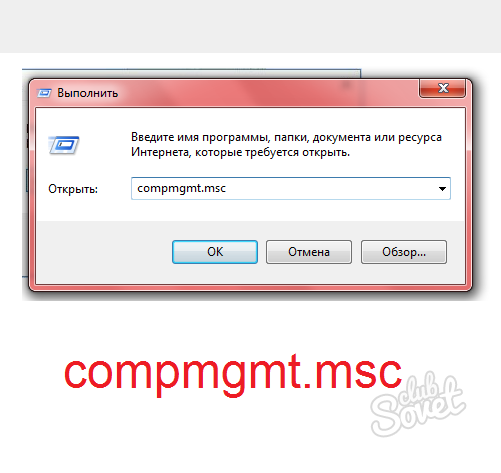
- Imediatamente a janela "Computer Management" será aberta imediatamente. Vá até a seção "Visualizar eventos" e, em seguida, "Revistas do Windows".
- Aqui você precisará de um item "sistema". Clique nele duas vezes.
- Assim que você vê um erro, clique nele e veja qual aplicativo causou esse erro. Especialmente perigosos são erros repetitivos.

- Agora exclua este programa. Vá no painel de controle para a seção "Programas".

- Encontre aqui o programa - o culpado em erros e clique em "Excluir". Agora o problema de piscar pode ser eliminado.

Como remover ícones piscando no Windows 10 através do console
Outra maneira implica o uso do console e correção total dos arquivos do sistema.
- Prompt de comando aberto. Para fazer isso, você pode abrir o menu Iniciar ou na cadeia de pesquisa para registrar "cmd".

- No prompt de comando, escreva uma combinação "/ Scannow" sem citações. Correção e digitalização serão executadas imediatamente. Se o sistema não puder consertar tudo, então lhe dê recomendações.

Desativar antivírus
Verifique se os flashes antivírus dependem do antivírus. Apenas desconecte por uma hora ou dez minutos. Olhe para a sua tela. Se estiverem piscando, você terá que remover este antivírus do seu computador. Este é um erro muito comum que surge devido à incompatibilidade antivírus e no Windows 10.































